win10自动修复无法修复你的电脑的解决方法
如今,随着使用windows10系统的用户越来越多,用户反馈的问题也随之增长。最近就有一些win10用户反映自己在使用系统自动修复功能时失败了提示自动修复无法修复你的电脑,怎么办呢?下面,就跟随小编一起来看看win10自动修复无法修复你的电脑的解决方法。
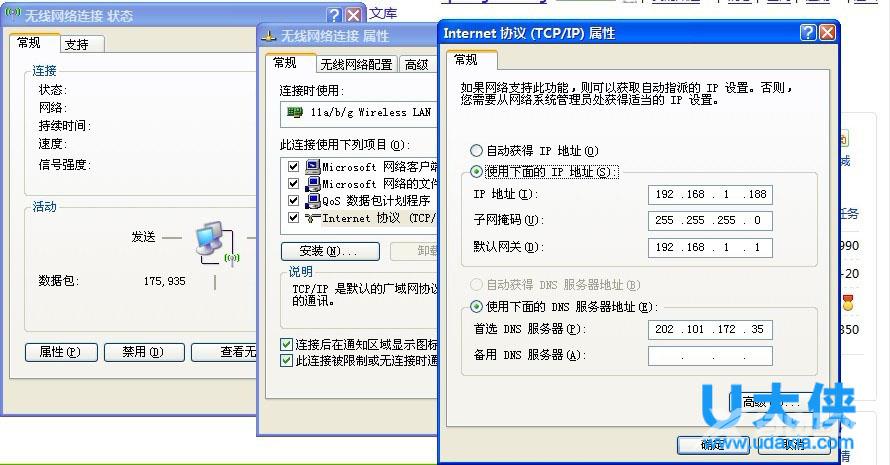
windows10
具体方法:
1、相信大家在看到这个画面的时候,就感到非常头疼吧,小编第一次遇到这个问题的时候也是头大。这个应该是因为系统还不稳定的原因,我们的做法就是先点击高级设置。
2、进入高级设置后,我们可以看到这里有6个选项。基本上来说点击启动修复是没有办法解决的,不过建议大家可以先试一试。不行就按我的步骤来。我们点击系统还原选项。
3、然后我们可以看到这里有2个选择项。第一个是不完全清除,第二个是完全清除。如果有重要文件建议选择第一个选项。这样到时候我们电脑的文件还会存在电脑里面。小编这里选择的是第二个选项。
4、这里我们可以看到是驱动的删除,我们这里可以选择清除所有文件,清除所有的驱动,因为可能是驱动与系统不太匹配导致。
5、然后选择完全清理驱动器的选项。上面的说明标注有这些文件删除过后也是可以恢复的,但是比较麻烦。
6、最后我们点击初始化就可以了,完成过后电脑会重新启动。然后自己在下载对应所需要的文件。小编就不多说了。
7、以上方法可能出现的问题就是初始化不成功,遇到这种问题该怎么解决呢,一就是重新装系统,二就是在高级选项中选择启动设置。
8、然后就是选择我们原先的系统。因为在升级win10过后我们是还可以选择原来的系统,但是我们会发现我们选择原来系统过后,重启电脑会发现进入的系统还是win10。这样我们就可以继续用win10系统了。
以上就是win10自动修复无法修复你的电脑的解决方法,更多精彩内容继续关注海外IDC网官网。
阅读本文的人还阅读:
Win10电脑关闭自动更新有影响吗_Win10电脑关闭自动更新介绍及步骤
win10盗贼之海无法打开_win10盗贼之海无法打开解决方法